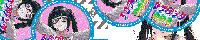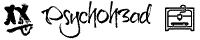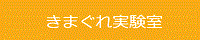Creality K1 レビュー[高速造形機種の幕開け!]
First Review Crealit K1
はじめに
こんにちは,孔明です.うっかり手が滑って巷で話題のCreality K1をサンステラさん最速購入してしまいました.ここ最近はメーカ各社が一気にCoreXY機をリリースしており,気になっている方も多いと思います.
届きました!!!早速開けてみましたがK1くんコンパクト!黒とグレーでカッコいい…😎
— 孔明 (@eternalfriend17) June 1, 2023
付属の紙類は、
(メーカ製)
・合格証
・保証書
・ステッカー
・クイックマニュアル
と、サンステラさん作成の日本語マニュアルですかね
動かすの楽しみ〜#Creality#CrealityK1 #サンステラ#b_sky_lab pic.twitter.com/Avw2htulMW
本記事では,Creality K1を自腹購入したレビューをお送りします!忖度もステマもなく,お天道様に胸張れる公正なレビューを書きました.もし購入を迷われている方の助けになれば幸いです.
どんな人が買うと良い?
思ったより本文が長くなってしまったので,先におすすめできるケースの結論を述べておきます.K1はこのようなニーズをお持ちの方におすすめと言えるでしょう.
- 3Dプリンタを使って何か作りたいが,3Dプリンタそのもののメンテや改造には興味がない.手間なく良い造形物を作りたい.
- 予算が10万円以上ある
- K1を設置する作業部屋がある or 騒音を気にしないタイプである.
- とにかくCoreXY機による高速造形の波に乗りたい!
これを読んだ段階で「これは買い!」と思ってしまった方へ.安心の国内代理店サンステラさんがおすすめ! 初心者にも優しい日本語マニュアルが付属&安心のサポート体制です.私もここでぽちりました(自腹です).
以下の本文はよしなに飛ばしながら読んでいただいても良いと思います.それでは行きましょう!
Creality K1 スペック
Creality社の商品ページ(リンク)から気になる箇所を抜粋します.
| 項目 | 形式/パラメータ |
|---|---|
| ファームウェア | Creality OS |
| 造形サイズ | 220 x 220 x 250 mm |
| 本体サイズ | 355 x 355 x 480 mm |
| 最大印刷速度 | 600 mm/s |
| 最大印刷加速度 | 20000 mm/s2 |
| エクストルーダ | ダイレクトドライブ,デュアルギア |
| ノズル最高温度 | 300 ℃ |
| ベッド最高温度 | 100 ℃ |
| レベリング | 歪センサアレイによる自動レベリング |
| データ転送 | Wi-Fi(Creality Slicer), USBメモリ |
| AIカメラ | 別途取り付けが必要 |
| AI LIDAR | 別途取り付けが必要 |
ユーザが主に気になるのはこのあたりのポイントでしょうか.
220mm角の比較的大きめな造形サイズに,歪センサによる完全自動のレベリング,そして何と言っても600 mm/s & 20000 mm/s2の爆速印刷が特徴的です.K1 maxでは標準搭載のカメラやLIDARを後付できるのも嬉しいですね.Creality OSはklipperベースとの噂があり,実際にAmazonの商品ページではklipperの文字列が並んでいるのですが,詳細は現在不明です.(本当にklipper使っているならGPLライセンスの制約が効くので購入者にはソースコードを開示しないとダメなんですが…実際どうなんでしょうね…)
さっそく開封
開けてみましょう.開封直後の外観と&その他付属品はこんな感じ.
取説類
本体.養生テープで扉が抑えられ,ガラス面には保護フィルムが貼ってあります.10万円近いだけあって梱包は丁寧でGood.
付属の紙類は, メーカ製:
- 合格証
- 保証書
- ステッカー
- クイックマニュアル
サンステラさん購入特典:
- 日本語マニュアル
ですかね.三角形の合格証これいる…?? Crealiryのゆるキャラステッカーは地味に嬉しいです.こんなんなんぼあっても良いですからね.
メーカ製のクイックマニュアルは「いつもの中華製簡易マニュアル」って感じのあっさりした内容.初心者の方はサンステラさん作成の日本語マニュアルを読むのがおすすめです.
その他の付属品
他には,
- いつものメンテ工具一式(レンチ,ニッパーなど)
- Hyper PLA フィラメント 200g
- スティックのり
- グリス などが入っています.
Hyper PLAがちゃんとサンプルで付いてくるのは非常にありがたい.買ってすぐ爆速印刷で遊べます.Hyper PLA通常のPLAよりも溶けやすく(もしかすると固まりやすい?),高速印刷に調整された特性があります.そのため,Hyper PLA想定の印刷速度で通常のPLAを使うとノズル詰まりの原因にもなったりしますので,高速印刷を行いたい場合は適したフィラメントを使うようにしましょう.
この渋ーーいフォントのグリス,嫌いじゃないですよ.
開梱
梱包材を外していきます.公式が開梱動画をアップしてくれているので,これを参考にするのが良いでしょう.
【K1 箱出し動画】
— 【3Dプリンター】サンステラ公式 (@sunstella_3d) May 30, 2023
明日からK1の5月入荷分が出荷開始になります!
箱からの出し方もちょっと癖があるので、
こちらの動画を事前にご確認ください!https://t.co/edKnDmrf89
スポンジ外し……
庫内もしっかり緩衝材が詰まっています. このスポンジを取り外した後に,ステージを固定しているネジを3本外す必要があります. 写真撮り忘れましたが,日本語マニュアルにも開梱動画にも載っているのでそちらを見てください.
各部を見てみよう
ビルドプレートはこんな感じ.AmazonでPEIを名乗って交換品が売られていたので,きっとPEIなんだと思います.
このプレート,奥に2箇所の切り欠きがあり,ステージのボルトの頭と噛み合うようになっています.これにより横方向の位置決めがストレスなく行えるわけです.考えた人は天才だと思います.Ender5-S1の頃からあるようですね.
プリントヘッドを駆動するためのモータ.CoreXYにおいてはAモータ(反対側はBモータ)と呼ばれることが多いですね.さすが高速印刷を謳っている機種,普段見るステッピングモータよりも1.5倍くらい長いです.
そして海外レビューで話題になってた歯付きプーリの幅とベルトの幅はやっぱり丁度ではないですね.
素人的には ・どうせテンションかかってるので摩擦でズレは抑え込まれる ・むしろベルトの側面が擦れないので良いのでは?
とか思ってるんですけど実際どうなんでしょう?詳しい方いらしたらTwitterで教えてください!
初期設定は自己診断だけ
開封が済んだら取説に従って自己診断を行います.加熱テストやファンの駆動テスト,共振を抑え込んで造形品質を上げるためのInput Shaperの調整,オートレベリングが走ります.
基本的に15分くらい休憩して待ってればOK.これが終わればフィラメントをセットして即印刷できます.セットアップも爆速ですね!!!「小難しい調整とかメンテはしたくない,私は出てくる造形物にしか興味ないんだ!!!」というニーズがある方に超おすすめできます.ノズルとベッドの隙間の調整のためにコピー用紙シャカシャカしなくて良いのは,初心者の間口を広げる観点で非常に有用だと思います.
オートレベリングの様子はこちら.
オートレベリング pic.twitter.com/diiNatjJAH
— 孔明 (@eternalfriend17) June 1, 2023
Hyper PLAで色々印刷してみよう!
それではいよいよHyper PLAで調整も兼ねて出力いってみましょう!
高速印刷のテスト
まずはK1最大の特徴である600mm/sの超高速印刷から.本体内にデモ用のデータが最初から入っているので,これをポチれば始まります.
うぉぉぉおおおおおおお速いいいいいいいいこれがK1くんの本気
— 孔明 (@eternalfriend17) June 1, 2023
ドア開けて撮影してるのが怖いレベルで速い、そして当然だけど流石に音は気になる#Creality#CrealityK1 #サンステラ pic.twitter.com/BCV0tlnJBT
うーん爆速.狂気を感じる. 動画はガラスの扉を開けて撮影しているんですが,正直(ちょっと怖いので速くガラス閉めたいな)と思う程度には速かったです.動画で見るより実機のほうが速く感じると思います.
この速度でこの品質.化け物ですね…積層の跡が全く見えません…
一点注意ポイントとしては,このテストデータは恐らくデモ用としてバチバチのチューニングが入っている花瓶モードであるということです.実際の部品等でこの表面品質と全く同レベルまでたどり着くのはかなり難しいでしょう(実際試しましたがむずかったです). デモとはポテンシャルを示すためのものであって,「全ての印刷がこの品質になります」を担保してくれるわけではないので過度な期待は禁物です.
いつものベンチ船(フルサイズ)
お次は皆様おなじみの3DBenchyです(リンク).
普通にきれいですね.
積層を見上げてみても目立ちません.背面も良さそう.
底面.かんぺき!!
これらは全力の速度は出しておらず,30分前後で印刷しました. 一般的には90分程度かかるモデルですので,実はこの時点でもかなり速い.
たくふろくん
TwitterでFFのたくふろくんが「自分自身を3Dスキャンしてモデル公開」という離れ業をやっていたのを思い出したので,K1の印刷サンプルとして印刷してみました(リンク).
元データのままだと大きくて時間かかりそうだったので,各軸50%に縮めています.
首から下が印刷できたところ.中々にシュールな絵面()
印刷終了.ちょこん.
近くで見るとこんな感じ.きれいに印刷できてますね.
後ろ姿.服のシワも表現されています.Hyper PLAかなりポテンシャル高いですね.
ラズピコのケース
どんどんいきましょう.お次はRaspberry Pi Pico W,通称ラズピコのケースです. こちらのデータを印刷しました(リンク).
パチっとはめ込む式のモデルでしたが,一発できっちり入ってくれました.嵌合ばっちり!
底面はこんなかんじ.滑らかテクスチャのビルドプレートなので,底面もつるっと仕上がります.
ナナゴーベンチー
いつものベンチ船を角軸75%サイズに縮めて印刷したものです.Twitterでプチ流行っていたので乗りました.
一回フルサイズを印刷しているので加えて言う事はないですね…普通にきれいな仕上がりです.
底面も問題なし!
キャリブレーションキューブ
船と同じくらいおなじみの20mmキャリブレーションキューブ.リンクはこちらです.
まずは低速設定(速度50mm/s程度)で印刷してみた結果から.ちなみに細かい調整は全くせず,プロファイル選んで印刷ボタン押しただけです.
X方向: 20.00 mm
Y方向: 20.02 mm
Z方向: 20.08 mm
吊しでこの精度,さすがメーカ純正フィラメントです.一回これを体験してしまうと自分でパラメータ追い込む気力が消滅しますね…
続きまして高速印刷.300 mm/sのプロファイルを選んで,同じく印刷ボタンを押すだけです.
X方向: 19.98 mm
Y方向: 20.05 mm
Z方向: 20.09 mm
寸法精度は申し分ないですね.ただし,爆速印刷の影響で形や表面の綺麗さには多少影響が出ています.角がなまったりフットプリントが出たり(これはAuto brimかも),表面に多少の波打ちは現れています.速度と品質のバランスが良いところを今後探したい所存です.
社外フィラメントを使ってみよう
せっかくなので社外フィラメントも試してみましょう.今回はPolymaker製のPolyMax PLAを試してみます.PolyMaxはPLAなのにABSに近い靭性があり,非常に扱いやすい機械特性になったPLAです.私はサンステラさんの福袋で入手しましたが,普通に買うと750gで6000円もするお高めフィラメントです.詳細はこちら.
設定はHyper PLAのパラメータをベースに,速度120 mm/s & 加速度10000 mms/s2まで下げて,線幅を0.4 mmにしています.他はそのままです.
ナナゴーベンチー
使ったデータは先程と一緒です.積層の跡は照明の加減でよく見えるようになりますが,キレイな範囲だと思います.
後ろから.窓のオーバーハングや煙突も問題なし.
底面.これはもう完璧と言わざるを得ないですね.
キャリブレーションキューブ
続きましてこちらも先程と同じキャリブレーションキューブです.
X方向: 20.07 mm
Y方向: 20.06 mm
Z方向: 20.06 mm
申し分ない精度が出ています.これならロボの部品作るのにもそのまま使えそうで嬉しいですめっちゃ高いけど!!
所感
色々なモデルを印刷してみての使用感をまとめます.
おすすめポイント
-
とにかく!速い!! これがおすすめポイントの7割くらいを占めますが,吊しでこの爆速は非常に素晴らしい仕上がりです.かつてはVoronやFraxinusなどの自組機体を有識者の潤沢なカンと経験でシビアに調整してようやく得られた速度が,箱から出すだけでサクッと手に入るという体験が何よりの価値だと思います.造形が爆速になると積層ピッチを細かくしてもそれなりの時間で印刷が完了できるため,結果として表面がキレイになったりするケースもありそうです.
-
セットアップ簡単! 箱から出して自己診断を行ったらセットアップ完了です.有識者の潤沢な(以下略).とにかく「吊しで高い性能を!」なニーズ向きだと思います.
-
お値段以上の性能 サンステラさんで9.9万円(初回セールでは8.8万円)とギリ10万円を切る値段でありながら,このお手軽&高速造形の両立は価格以上の価値があると思います.決して安くはありませんが…
-
操作のUIが使いやすい 二昔前の3Dプリンタといえば解像度低めのLCDにロータリーのノブが付いていて操作するUIが多く見られましたが,今どきは4インチ越えのフルカラータッチスクリーン!初心者への敷居を下げる意味でも有用だと思います.もちろん慣れた人にとってもユーザフレンドリーなUIであるに越したことはありません.
-
Wi-Fi転送が便利 現状は純正スライサであるCreality SlicerやCreality Cloudからのみしか使えませんが,Wi-Fi転送できるのも推しポイントです.ドラム式洗濯機の洗剤自動投入と同じく,「地味だけどチリツモでQOLが上がる」系の便利機能だと思っています.
-
見た目がカッコいい&コンパクト これはシンプルに好みの問題ですが,シルバーのフレームにスモークパネルは非常にスタイリッシュです.見た目だけならインテリアとしても成立するでしょう.
駆動が爆音なのでリビングに置くことはおすすめしませんが.少なくとも同社のSermoon V1 Proよりこちらの方が圧倒的に好みです.本体サイズも造形サイズに対して小さく収まっているので扱いは従来のものと比べると良いでしょう.
いまいちポイント
-
とにかく!駆動音が!大音量!!!!! 高速造形と引き換えに静音性は失われたと思って購入しましょう.少なくとも,1Kの賃貸に住んでいて居住空間にK1を設置する場合はそれなりの覚悟が必要です.高速で吐出される樹脂を一気に冷やし固めるために超大型のファンが搭載されており,これがかなりの音を出します.SONYのノイキャンヘッドホンをしていても全然貫通してくるレベルなので,木造の防音性が低い家にお住まいの場合や家族と暮らしている方は事前に相談することを推奨します.そうでないと,幼い頃の「ちょっと母さんいまテレビいいところなんだから掃除機やめてよ聞こえない!!!!」を思い出すことになるでしょう.
-
klipperの設定ファイルに触れない これがいまいちポイントになるかどうかはかなーり人によりますが,「klipper搭載機種なのか!!いつもみたいにprinter.cfgをばりばりに調整して全力でカスタムしたい!」という方はまだステイです.少なくとも2023年6月6日時点では,設定ファイルに触ることはできずPAも調整できずbed meshの点数も変えられません.ファームのソースコードもまだ配布されていないため,ハックにはまだ時間がかかりそうかな…と僕は半ばあきらめています.同社のSonicPadはファーム更新でSSH接続方法が公開されたそうなので,気長に待つことにしました.
-
安くはない 「価格以上の価値」と前述しましたが,そうは言っても約10万円は安くありません.2~4万円程度でKP3SやCRUX1,Ender3などが,5~7万円でVoronのキットが買えることを加味し,メンテ/組み立ての手間と吊し性能のための価格をよく吟味しましょう.私ですか?勢いで買いました.
どんな人が買うと良い?(再掲)
以上の内容を踏まえて,K1はこのようなニーズをお持ちの方におすすめと言えるでしょう.
- 3Dプリンタを使って何か作りたいが,3Dプリンタそのもののメンテや改造には興味がない.手間なく良い造形物を作りたい.
- 予算が10万円以上ある
- K1を設置する作業部屋がある or 騒音を気にしないタイプである.
- 細かいことはどうでも良いからとにかくCoreXY機による高速造形の波に乗りたい!
まとめ
いかがでしたか?万人におすすめはできませんが,需要を吟味した上で刺さった方には間違いなく良い相棒になってくれる機体だと思います.まさに良くも悪くも「高速造形機種の幕開け!」と呼べる機体でした.これを読んでくれたあなたの3Dプリンタライフの一助になれば幸いです.
K1から造形エリアが大きくなり,カメラとLIDARも追加された K1 MAXも販売中のようです.気になった方はページチェックしてみてください!
【サンステラモール】Creality K1 MAX 販売ページ
それでは.
おまけ 私の生の声は本記事冒頭にも貼った以下のツイートツリーから追えます.この記事に載らなかった内容や今後の使用感も追記していく予定ですので,気になる方は覗いてみてください.
届きました!!!早速開けてみましたがK1くんコンパクト!黒とグレーでカッコいい…😎
— 孔明 (@eternalfriend17) June 1, 2023
付属の紙類は、
(メーカ製)
・合格証
・保証書
・ステッカー
・クイックマニュアル
と、サンステラさん作成の日本語マニュアルですかね
動かすの楽しみ〜#Creality#CrealityK1 #サンステラ#b_sky_lab pic.twitter.com/Avw2htulMW